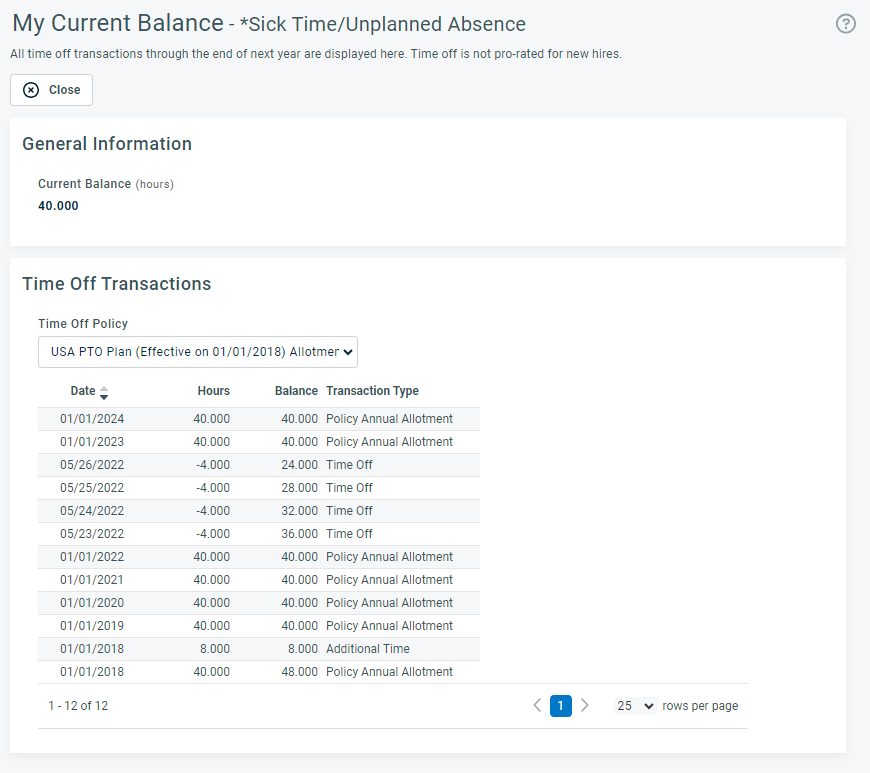Meine Arbeitszeitverwaltung
SICHERHEIT Alle Benutzer
NAVIGATION Meine ... > Zeiterfassung > Arbeitszeitverwaltung
NAVIGATION Linkes Navigationsmenü > Zeiterfassungsbögen > Meine > Zeitübersicht
Die Seite „Arbeitszeitverwaltung“ bietet einen Überblick über die Ihnen zustehende bezahlte Abwesenheit für das aktuelle Jahr. Sie können ein anderes Jahr aus der Dropdown-Liste am oberen Seitenrand auswählen.
| Abschnitt | Beschreibung |
|---|---|
| Neuer Antrag auf Abwesenheit | Klicken Sie darauf, um auf die Seite „Antrag auf Abwesenheit einreichen“ zuzugreifen. Siehe Meine Anträge auf Abwesenheit. |
| Menü der Benutzer (nur für Zeiterfassungsgenehmiger) |
Wenn Sie ein Zeiterfassungsgenehmiger für einen oder mehrere Benutzer sind, zeigt diese Seite ein Menü an, das die Namen dieser Benutzer beinhaltet. Wählen Sie einen Benutzernamen aus, um die Arbeitszeitverwaltung für diesen Benutzer anzuzeigen. Klicken Sie auf „Neuer Antrag auf Abwesenheit“, um die Seite „Antrag auf Abwesenheit“ mit eingetragenem Namen des Benutzers zu öffnen. Sie können die Anfrage für diesen Benutzer ausfüllen und einreichen. HINWEIS Wenn Sie ein Zeiterfassungsgenehmiger der Stufe 1 für den angegebenen Benutzer (einschließlich Sie selbst) sind, wird der Antrag auf Abwesenheit automatisch genehmigt. |
| Ihre Zusammenfassung | Der Countdown, wann Ihr nächster Stundenzettel fällig ist. Klicken Sie auf den Link, um zu Ihrem aktuellen Stundenzettel zu gelangen. HINWEIS Zeiterfassungsgenehmiger verfügen über zusätzliche Informationen zu Einträgen, die eine Genehmigung erfordern. |
| 10 neueste Stundenzettel | Links zu Ihren zehn letzten Stundenzetteln, einschließlich Status und Notizen, sowie Stundenzettel, die noch nicht genehmigt wurden. |
| Aktueller Saldo |
WICHTIG Die Anzahl der Tage und Stunden geht von einem #-Stunden-Arbeitstag aus, wobei die Anzahl der Stunden die in Ihren Stundenzettel-Systemeinstellungen konfigurierte ist. Wenn Sie weniger Stunden arbeiten, ist diese Zahl für Sie möglicherweise nicht korrekt. Saldoanzeige für Ihre Abwesenheitskategorien. HINWEIS Diese Felder können als Stunden oder Tage und Stunden angezeigt werden, indem Sie auf einen Link in der Abschnittsüberschrift klicken. Jährliche Ansammlungsgrenze: Wenn Ihnen eine Ansammlungsrichtlinie zugewiesen wurde und eine Ansammlungsgrenze vorgegeben ist, zeigt das Kategoriefeld „Urlaub“ die Nachricht „Die Ansammlungsgrenze ist ...“ an, welche die Ansammlungsgrenze angibt. Wenn Sie die Ansammlungsgrenze in Ihrem nächsten Ansammlungszeitraum erreichen könnten, wird der Text in roter Schrift dargestellt.HINWEIS Die Zeiteinheiten für diese Nachricht werden von den Optionen Tage und Stunden | Stunden unter der Abschnittsüberschrift vorgegeben. |
| Abwesenheitskalender | Der Kalender ist mit Ihren persönlichen Abwesenheitsdaten (genehmigt, storniert, abgelehnt und eingereicht) sowie den von Ihrer Firma vorgegebenen Feiertagen farblich kodiert. |
Klicken Sie unter „Aktueller Saldo“ auf den Saldolink, um die Seite „Mein aktueller Saldo“ zu öffnen. Diese Seite zeigt den aktuellen Saldo für die Abwesenheitskategorie an, die in der Titelleiste angezeigt wird.
Abwesenheitstransaktionen werden nach Abwesenheitsrichtlinie gruppiert.
Wählen Sie eine Richtlinie aus dem Dropdown-Menü aus, um die Transaktionen für diese Richtlinie anzuzeigen, einschließlich der Zeit, die noch nicht angesammelt wurde (bei Ansammlungsrichtlinien). Abwesenheit, die noch nicht angesammelt wurde, wird in hellgrauem Text angezeigt